Markdown hozzáadása irányítópulthoz
Azure DevOps Services | Azure DevOps Server 2022 – Azure DevOps Server 2019
A Markdown-vezérlővel a következő információk hozzáadásával támogathatja a csapatot és az érdekelt feleket:
- Csapatcélok.
- Hivatkozások a következőre:
- Csapat-hátralékok vagy táblák.
- Mutatókat.
- Hálózati megosztásban található egyéb elemek, például OneNote-, SharePoint-webhely vagy wikilapok.
- Fontos dátumok vagy kitűzött határidők.
Példa:

Előfeltételek
- A projekt tagjának kell lennie.
- Bárki, aki hozzáfér egy projekthez, beleértve az érdekelt feleket is, megtekintheti az irányítópultokat.
- Csoport irányítópultjának hozzáadásához, szerkesztéséhez vagy kezeléséhez alapszintű hozzáféréssel kell rendelkeznie, tagja kell lennie a csapatnak, tagja kell lennie a Project Rendszergazda istrators csoportnak, vagy irányítópult-engedélyekkel kell rendelkeznie.
- Projekt irányítópult hozzáadásához, szerkesztéséhez vagy kezeléséhez alapszintű hozzáféréssel kell rendelkeznie, vagy irányítópult-engedélyekkel kell rendelkeznie a kiválasztott projekt irányítópulthoz.
- A projekt tagjának kell lennie.
- Bárki, aki hozzáfér egy projekthez, beleértve az érdekelt feleket is, megtekintheti az irányítópultokat.
- Csoport irányítópultjának hozzáadásához, szerkesztéséhez vagy kezeléséhez alapszintű hozzáféréssel kell rendelkeznie, tagja kell lennie a csapatnak, tagja kell lennie a Project Rendszergazda istrators csoportnak, vagy irányítópult-engedélyekkel kell rendelkeznie. A csapat rendszergazdai szerepköréhez hozzáadott csapattagok kezelhetik a csoport engedélyeit.
- Projekt irányítópult hozzáadásához, szerkesztéséhez vagy kezeléséhez alapszintű hozzáféréssel kell rendelkeznie, vagy irányítópult-engedélyekkel kell rendelkeznie a kiválasztott projekt irányítópulthoz.
- Ahhoz , hogy az Analytics-vezérlők egy irányítópulton belül működjenek, engedélyeznie kell az Elemzést.
- A projekt tagjának kell lennie.
- Telepítse vagy engedélyezze az Analytics Marketplace bővítményt. Az elemzési widgetek nem érhetők el, ha az Analytics nincs telepítve, engedélyezve vagy fut.
- Bárki, aki hozzáfér egy projekthez, beleértve az érdekelt feleket is, megtekintheti az irányítópultokat.
- Csoport irányítópultjának hozzáadásához, szerkesztéséhez vagy kezeléséhez alapszintű hozzáféréssel kell rendelkeznie, tagja kell lennie a csapatnak, tagja kell lennie a Project Rendszergazda istrators csoportnak, vagy irányítópult-engedélyekkel kell rendelkeznie. A csapat rendszergazdai szerepköréhez hozzáadott csapattagok kezelhetik a csoport engedélyeit.
- Ahhoz , hogy az Analytics-vezérlők egy irányítópulton belül működjenek, engedélyeznie kell az Elemzést.
Feljegyzés
A diagramon vagy widgeten belül megjelenített adatokra a bejelentkezett felhasználónak adott engedélyek vonatkoznak. Ha például egy felhasználó nem rendelkezik engedéllyel a munkaterületen lévő munkaelemek megtekintéséhez, akkor ezek az elemek nem jelennek meg egy irányítópult lekérdezési eredmény widgetjében. További információ: Gyakori kérdések az Azure DevOps-irányítópultokon, diagramokon és jelentésekben, az Accessben és az engedélyekben.
Támogatott Markdown-szintaxis
A Markdown widget támogatja a CommonMark szabványos funkcióit, például:
- Fejlécek
- Bekezdések és sortörések
- Idézetblokkok
- Vízszintes vonal
- Kiemelés (félkövér, dőlt, áthúzott)
- Táblák
- Rendezett és rendezetlen listák
- Hivatkozások
- Képek
- Karakterek menekülése
A használattal kapcsolatos részletekért tekintse meg az alapszintű Markdown-használat szintaxissal kapcsolatos útmutatóját.
Teljesítménybeli okokból a Markdown widget nem támogatja számos kiterjesztett funkciót, amelyek közül sok támogatott a wikiben. A kiterjesztett képességek akadályoznák a widgetek betöltési idejét. A Markdown widget például nem támogatja a következő kiterjesztett Markdown-funkciókat:
- Beágyazott HTML-szintaxis
- Kódkiemelés (wiki/mások támogatják a nyelvszintaxis-kompatibilis színkódolást, a CommonMark csak egyszerű előre formázott szövegként jeleníti meg a kódot)
- Ellenőrzőlisták
- Emoji karakterek
- Mellékletek
- Matematikai képletek
Csatlakozás a projekthez
Ha hozzá szeretné adni a Markdown widgetet egy irányítópulthoz, egy támogatott webböngésző használatával csatlakozhat a projekthez.
Nyisson meg egy webböngészőt, csatlakozzon a projekthez, és válassza az Áttekintés>irányítópultok lehetőséget.
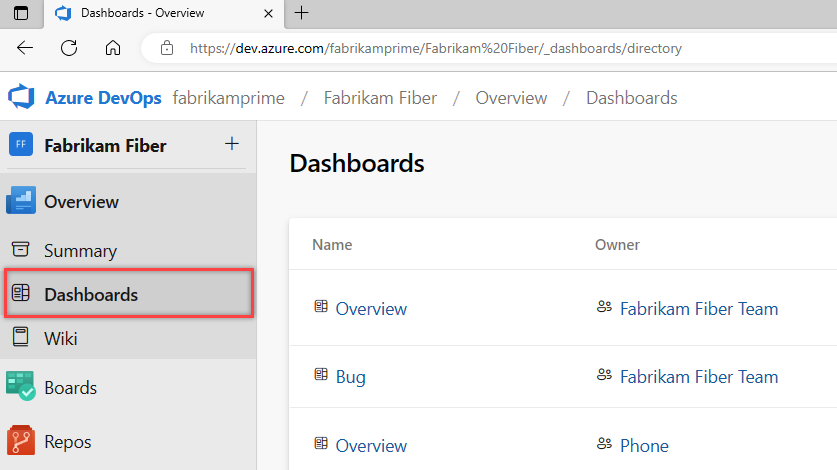
Ha másik projektre kell váltania, az Összes projekt tallózásához válassza az ![]() Azure DevOps emblémát.
Azure DevOps emblémát.
A Markdown widget hozzáadása
Ha irányítópultot szeretne hozzáadni, olvassa el az Irányítópultok hozzáadása, átnevezése és törlése című témakört.
Ha hozzá szeretné adni a Markdown widgetet az irányítópulthoz, válassza a Szerkesztés lehetőséget![]() . A widget-katalógus automatikusan megnyílik.
. A widget-katalógus automatikusan megnyílik.
Adja hozzá vagy húzza a Markdown-vezérlőt arra az irányítópultra, ahol el szeretné helyezni.
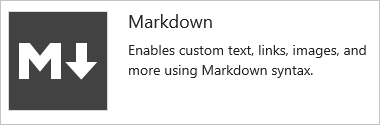
Válassza a Kész szerkesztés lehetőséget az irányítópult-szerkesztésből való kilépéshez. Ezzel bezárja a widget-katalógust. Ezután szükség szerint konfigurálhatja a Markdown-vezérlőt.
Válassza a
 fogaskerék ikont a widget konfigurációs párbeszédpaneljének megnyitásához.
fogaskerék ikont a widget konfigurációs párbeszédpaneljének megnyitásához.A Markdown-vezérlők szerkesztéséhez előfordulhat, hogy csapatadminisztrátornak, a Project Rendszergazda istrators csoport tagjának vagy engedélyekkel kell rendelkeznie. További információ: Irányítópult-engedélyek beállítása.
Szükség szerint állítsa be a widget méretét a beírt Markdown tartalmának megfelelően. A legnagyobb méret 10 csempe széles és 10 csempe magas. Ezt később bármikor módosíthatja.
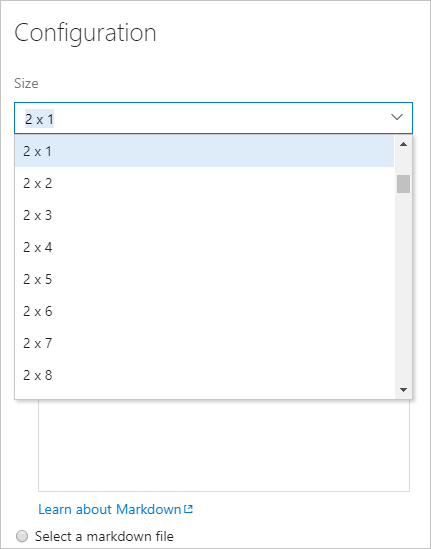
Írja be a szöveget és a Markdown szintaxist a konfigurációs párbeszédpanel konfigurációjába. A támogatott szintaxisért tekintse meg a Markdown-fájlok, widgetek, wikik és lekéréses kérelmek megjegyzéseivel kapcsolatos szintaxissal kapcsolatos útmutatást.
Itt néhány egyszerű szöveget jelenítünk meg négy hivatkozás listajeles listájával
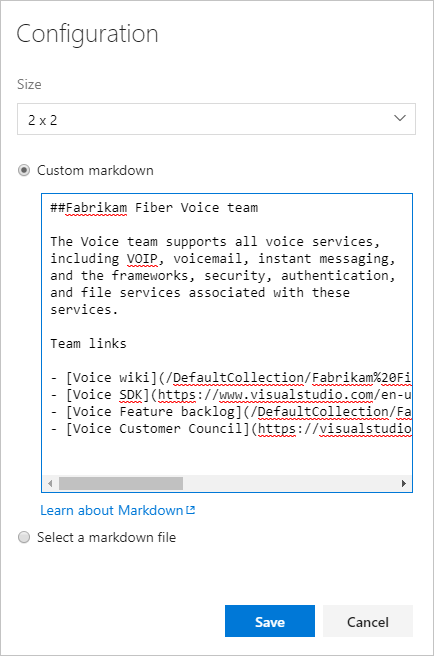
Tipp.
Wikilapra mutató hivatkozáshoz használja az alábbi szintaxist:
/ProjectName/_wiki/wikis/WikiRepositoryName?pagePath=/FileNameHa a projekten belül egy adattárfájlra, lapra vagy képre szeretne hivatkozni, kattintson a fájlra, és használja a teljes URL-címet.
Ez a következő widgetet jeleníti meg:

Feljegyzés
A fájlmegosztásokon
file://lévő dokumentumokra mutató hivatkozások nem támogatottak. Ezt a korlátozást biztonsági okokból hajtották végre.Lehetőség van arra is, hogy az adattárban lévő fájlra mutasson.
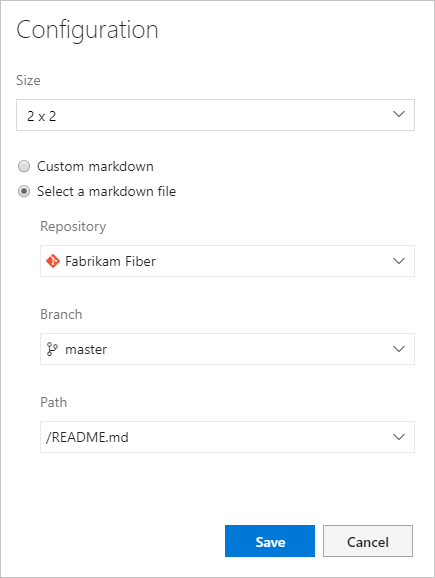
Kapcsolódó cikkek
Visszajelzés
Hamarosan elérhető: 2024-ben fokozatosan kivezetjük a GitHub-problémákat a tartalom visszajelzési mechanizmusaként, és lecseréljük egy új visszajelzési rendszerre. További információ: https://aka.ms/ContentUserFeedback.
Visszajelzés küldése és megtekintése a következőhöz: